Flux AI Inpainting: AI-चालित छवि संपादन के लिए अंतिम गाइड
Flux AI के साथ AI Inpainting में महारत: एक पूर्ण गाइड
AI-चालित छवि संपादन ने फोटो रीटच करने के तरीके को क्रांतिकारी बना दिया है, और inpainting इसकी सबसे प्रभावशाली क्षमताओं में से एक है। चाहे आप अवांछित वस्तुओं को हटा रहे हों, पुरानी तस्वीरों को पुनर्स्थापित कर रहे हों, या रचनात्मक रूप से छवियों को बदल रहे हों, Flux AI—ComfyUI और Facebook’s Segment Anything (SAM) के साथ मिलकर—एक शक्तिशाली और सुलभ समाधान प्रदान करता है।
यह गाइड आपको बुनियादी सेटअप से लेकर उन्नत तकनीकों तक सब कुछ समझाएगा, जिससे हर बार शानदार परिणाम सुनिश्चित हों।
Flux AI Inpainting को समझना
AI Inpainting क्या है?
AI inpainting छवि के लापता या अवांछित हिस्सों को बुद्धिमानी से भरने की प्रक्रिया है। पारंपरिक Photoshop उपकरणों के विपरीत, जो मैन्युअल क्लोनिंग पर निर्भर करते हैं, AI आसपास के पिक्सल का विश्लेषण करता है और सामग्री उत्पन्न करता है जो सहजता से मिश्रित होती है।
Flux AI इसे और बेहतर बनाता है:
✔ सटीक मास्किंग (मैन्युअल या AI-सहायता प्राप्त)
✔ टेक्स्ट-निर्देशित जनरेशन (आप जो भरना चाहते हैं, उसका वर्णन करें)
✔ सहज मिश्रण (समायोज्य पारदर्शिता और धुंधलापन)
सफलता के लिए मुख्य घटक
सर्वश्रेष्ठ परिणामों के लिए, आपको चाहिए:
- Flux AI Model – नई सामग्री उत्पन्न करने वाला मुख्य AI।
- ComfyUI – प्रक्रिया को ठीक करने के लिए नोड-आधारित वर्कफ्लो सिस्टम।
- Segment Anything (SAM) – स्वचालित वस्तु चयन के लिए Facebook का AI उपकरण।
- प्रभावी प्रॉम्प्ट – AI को स्पष्ट निर्देशों के साथ मार्गदर्शन।

Segment Anything (SAM) मास्किंग को आसान बनाता है।
Inpainting परिणामों को बेहतर बनाना
1. बेहतर आउटपुट के लिए प्रॉम्प्ट अनुकूलन
AI आपके प्रॉम्प्ट पर निर्भर करता है ताकि यह समझ सके कि क्या उत्पन्न करना है। प्रभावी प्रॉम्प्ट बनाने का तरीका:
- विशिष्ट बनें – "पृष्ठभूमि ठीक करें" के बजाय, "पृष्ठभूमि को धुंधले जंगल से बदलें।"
- शैली कीवर्ड का उपयोग करें – "फोटोरियलिस्टिक," "सिनेमैटिक लाइटिंग," या "तेल चित्रकला शैली" AI को मार्गदर्शन करते हैं।
- प्रयोग करें – कभी-कभी छोटे बदलाव बेहतर परिणाम देते हैं।
📌 प्रो टिप: हाइपररियलिस्टिक प्रॉम्प्ट के लिए प्रेरणा हेतु Midjourney Prompt Database देखें।
2. मास्क पारदर्शिता और धुंधलापन में महारत
मास्क यह निर्धारित करता है कि क्या बदला जाएगा, लेकिन इसके किनारे मायने रखते हैं:
- पूर्ण पारदर्शिता = AI नीचे की सामग्री को अनदेखा करता है।
- आंशिक पारदर्शिता = AI मौजूदा पिक्सल के साथ मिश्रण करता है।
- धुंधले किनारे = सुगम बदलाव।
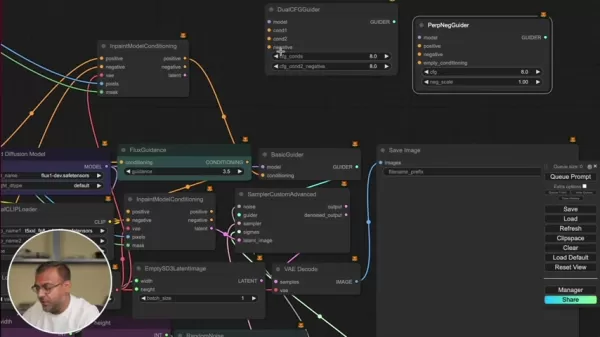
मास्क पारदर्शिता समायोजन AI के क्षेत्र व्याख्या को प्रभावित करता है।
3. Florence2 का उपयोग सेगमेंटेशन के लिए
Florence2 (Microsoft द्वारा) Segment Anything को शक्ति देता है, जिससे वस्तु चयन बहुत तेज होता है।
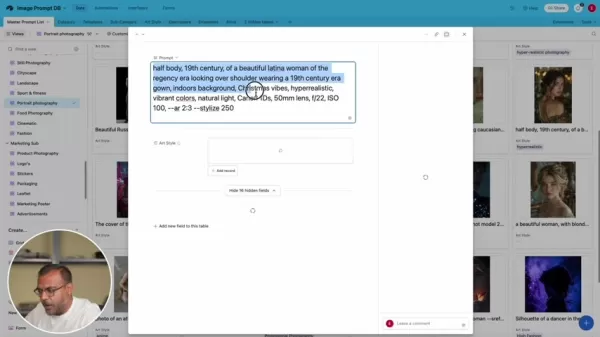
ComfyUI में Florence2 एकीकरण सटीक मास्किंग के लिए।
Flux AI Inpainting चरण-दर-चरण गाइड
1. ComfyUI वर्कफ्लो सेटअप
ComfyUI आपको पूरे inpainting प्रक्रिया को अनुकूलित करने देता है। मूल सेटअप:
- लोड इमेज नोड – आपकी इनपुट छवि।
- CLIP टेक्स्ट एनकोड – सकारात्मक और नकारात्मक प्रॉम्प्ट (उदाहरण: "आधुनिक शहर स्काईलाइन")।
- लोड डिफ्यूजन मॉडल – जनरेशन के लिए Flux AI मॉडल।
- DualCLIPLoader – टेक्स्ट समझ को बढ़ाता है।
- Inpaint मॉडल कंडीशनिंग – प्रॉम्प्ट, मास्क और छवि को जोड़ता है।
- सैंपलर कस्टम एडवांस्ड – अंतिम आउटपुट उत्पन्न करता है।
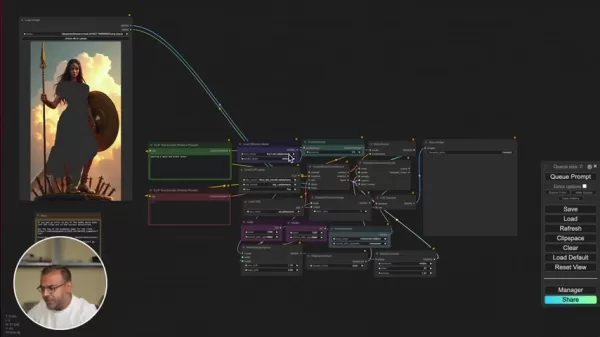
Inpainting के लिए ComfyUI वर्कफ्लो का उदाहरण।
2. लक्ष्य क्षेत्र की मास्किंग
- मैन्युअल मास्किंग – ComfyUI के संपादक में सीधे पेंट करें।
- Segment Anything (SAM) – AI के साथ स्वचालित वस्तु चयन।
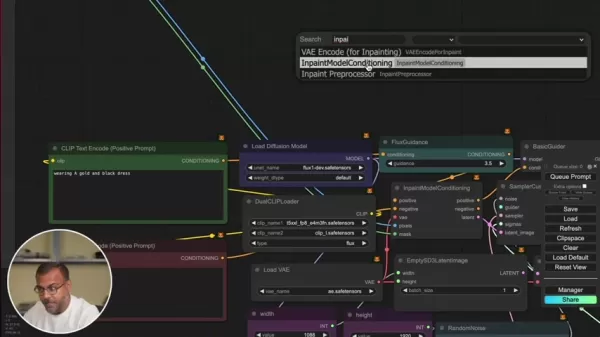
SAM जटिल वस्तुओं की मास्किंग को आसान बनाता है।
3. परिणाम चलाना और परिष्कृत करना
उत्पन्न करने के बाद, समायोजन करें:
- मास्क विस्तार (बेहतर मिश्रण के लिए 10-30 पिक्सल)।
- प्रॉम्प्ट समायोजन (यदि AI गलत समझता है)।
- Gaussian ब्लर मास्किंग (सुचारु किनारों के लिए)।
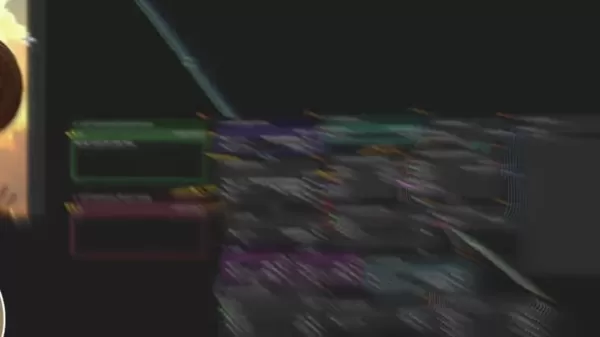
परिष्करण के बाद अंतिम inpainted परिणाम।
Flux AI मूल्य और हार्डवेयर
लागत विचार
- मुफ्त टियर उपलब्ध (सीमित सुविधाएँ)।
- Patreon टियर (Endangered AI उन्नत वर्कफ्लो प्रदान करता है)।
- क्लाउड विकल्प – RunPod या vast.ai सस्ते GPU किराए के लिए।
हार्डवेयर आवश्यकताएँ
✔ हाई-एंड GPU (NVIDIA अनुशंसित) – तेज प्रसंस्करण।
✔ 8GB+ VRAM – सुचारु प्रदर्शन के लिए।
Flux AI Inpainting के फायदे और नुकसान
✅ फायदे
✔ सहज संपादन – AI हस्तक्षेप का पता लगाना मुश्किल।
✔ ComfyUI लचीलापन – पूर्ण वर्कफ्लो नियंत्रण।
✔ SAM एकीकरण – मास्किंग को तेज करता है।
✔ प्रॉम्प्ट-चालित रचनात्मकता – अनंत संभावनाएँ।
❌ नुकसान
✖ तेज सीखने की अवस्था – नोड-आधारित वर्कफ्लो में समय लगता है।
✖ GPU-निर्भर – निम्न-स्तरीय हार्डवेयर पर धीमा।
✖ प्रॉम्प्ट संवेदनशीलता – खराब प्रॉम्प्ट = खराब परिणाम।
Flux AI Inpainting के उपयोग मामले
इसे कहाँ उपयोग कर सकते हैं?
- फोटो पुनर्स्थापना – पुरानी/क्षतिग्रस्त तस्वीरों को ठीक करें।
- वस्तु हटाना – फोटोबॉम्बर हटाएँ।
- रचनात्मक संपादन – आकाश बदलें, तत्व जोड़ें।
- उत्पाद फोटोग्राफी – खामियों को साफ करें।
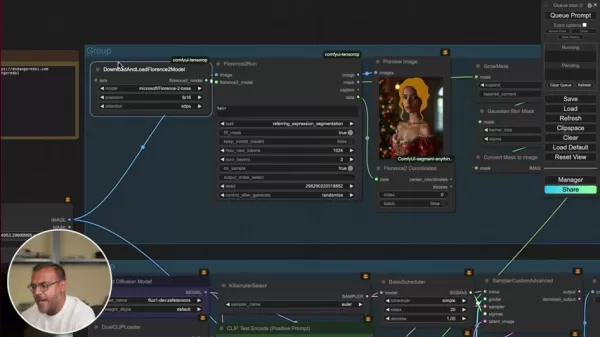
रचनात्मक संपादन के लिए inpainting से पहले और बाद।
FAQ और समस्या निवारण
प्रश्न: Flux AI के लिए सबसे अच्छा GPU कौन सा है?
उत्तर: NVIDIA RTX 3060+ (न्यूनतम 8GB VRAM)।
प्रश्न: क्या मैं Flux AI का व्यावसायिक उपयोग कर सकता हूँ?
उत्तर: हाँ, लेकिन लाइसेंसिंग शर्तें जाँचें।
प्रश्न: प्री-मेड वर्कफ्लो कहाँ मिलेंगे?
उत्तर: Endangered AI का Patreon डाउनलोड करने योग्य सेटअप प्रदान करता है।
अंतिम विचार
Flux AI inpainting डिजिटल कलाकारों, फोटोग्राफरों और डिज़ाइनरों के लिए गेम-चेंजर है। ComfyUI का लचीलापन और Segment Anything की सटीकता के साथ, आप बिना Photoshop अनुभव के पेशेवर संपादन प्राप्त कर सकते हैं।
🚀 शुरू करने के लिए तैयार? प्रयोग शुरू करें और देखें कि AI आपकी छवियों को कैसे बदल सकता है!
संबंधित लेख
 AI in Retail: Key Strategies and Real-World Use Cases
AI द्वारा संचालित खुदरा परिवर्तन: रणनीतियाँ और वास्तविक अनुप्रयोगखुदरा उद्योग दशकों में अपने सबसे नाटकीय विकास का अनुभव कर रहा है, और कृत्रिम बुद्धिमत्ता (AI) इस परिवर्तन के केंद्र में है। अति-वैयक्ति
AI in Retail: Key Strategies and Real-World Use Cases
AI द्वारा संचालित खुदरा परिवर्तन: रणनीतियाँ और वास्तविक अनुप्रयोगखुदरा उद्योग दशकों में अपने सबसे नाटकीय विकास का अनुभव कर रहा है, और कृत्रिम बुद्धिमत्ता (AI) इस परिवर्तन के केंद्र में है। अति-वैयक्ति
 AI मोड के अंदर एक करीबी नज़र
Google Search का विकास: अधिक स्मार्ट, अधिक प्राकृतिक प्रश्नों के लिए AI मोड की शुरुआतदशकों से, Google Search इंटरनेट का प्रवेश द्वार रहा है, जिसने अरबों लोगों को जवाब खोजने, विचारों का अन्वेषण करने और
AI मोड के अंदर एक करीबी नज़र
Google Search का विकास: अधिक स्मार्ट, अधिक प्राकृतिक प्रश्नों के लिए AI मोड की शुरुआतदशकों से, Google Search इंटरनेट का प्रवेश द्वार रहा है, जिसने अरबों लोगों को जवाब खोजने, विचारों का अन्वेषण करने और
 AI Image Generation: How Text Prompts Fuel Creative Possibilities
AI-जनरेटेड इमेजरी की आकर्षक दुनिया: जहां तकनीक रचनात्मकता से मिलती हैकृत्रिम बुद्धिमत्ता ने रचनात्मक अभिव्यक्ति में एक आश्चर्यजनक उपलब्धि हासिल की है—केवल पाठ्य विवरणों से पूरी तरह मूल छवियां उत्पन्न
सूचना (0)
0/200
AI Image Generation: How Text Prompts Fuel Creative Possibilities
AI-जनरेटेड इमेजरी की आकर्षक दुनिया: जहां तकनीक रचनात्मकता से मिलती हैकृत्रिम बुद्धिमत्ता ने रचनात्मक अभिव्यक्ति में एक आश्चर्यजनक उपलब्धि हासिल की है—केवल पाठ्य विवरणों से पूरी तरह मूल छवियां उत्पन्न
सूचना (0)
0/200
Flux AI के साथ AI Inpainting में महारत: एक पूर्ण गाइड
AI-चालित छवि संपादन ने फोटो रीटच करने के तरीके को क्रांतिकारी बना दिया है, और inpainting इसकी सबसे प्रभावशाली क्षमताओं में से एक है। चाहे आप अवांछित वस्तुओं को हटा रहे हों, पुरानी तस्वीरों को पुनर्स्थापित कर रहे हों, या रचनात्मक रूप से छवियों को बदल रहे हों, Flux AI—ComfyUI और Facebook’s Segment Anything (SAM) के साथ मिलकर—एक शक्तिशाली और सुलभ समाधान प्रदान करता है।
यह गाइड आपको बुनियादी सेटअप से लेकर उन्नत तकनीकों तक सब कुछ समझाएगा, जिससे हर बार शानदार परिणाम सुनिश्चित हों।
Flux AI Inpainting को समझना
AI Inpainting क्या है?
AI inpainting छवि के लापता या अवांछित हिस्सों को बुद्धिमानी से भरने की प्रक्रिया है। पारंपरिक Photoshop उपकरणों के विपरीत, जो मैन्युअल क्लोनिंग पर निर्भर करते हैं, AI आसपास के पिक्सल का विश्लेषण करता है और सामग्री उत्पन्न करता है जो सहजता से मिश्रित होती है।
Flux AI इसे और बेहतर बनाता है:
✔ सटीक मास्किंग (मैन्युअल या AI-सहायता प्राप्त)
✔ टेक्स्ट-निर्देशित जनरेशन (आप जो भरना चाहते हैं, उसका वर्णन करें)
✔ सहज मिश्रण (समायोज्य पारदर्शिता और धुंधलापन)
सफलता के लिए मुख्य घटक
सर्वश्रेष्ठ परिणामों के लिए, आपको चाहिए:
- Flux AI Model – नई सामग्री उत्पन्न करने वाला मुख्य AI।
- ComfyUI – प्रक्रिया को ठीक करने के लिए नोड-आधारित वर्कफ्लो सिस्टम।
- Segment Anything (SAM) – स्वचालित वस्तु चयन के लिए Facebook का AI उपकरण।
- प्रभावी प्रॉम्प्ट – AI को स्पष्ट निर्देशों के साथ मार्गदर्शन।

Segment Anything (SAM) मास्किंग को आसान बनाता है।
Inpainting परिणामों को बेहतर बनाना
1. बेहतर आउटपुट के लिए प्रॉम्प्ट अनुकूलन
AI आपके प्रॉम्प्ट पर निर्भर करता है ताकि यह समझ सके कि क्या उत्पन्न करना है। प्रभावी प्रॉम्प्ट बनाने का तरीका:
- विशिष्ट बनें – "पृष्ठभूमि ठीक करें" के बजाय, "पृष्ठभूमि को धुंधले जंगल से बदलें।"
- शैली कीवर्ड का उपयोग करें – "फोटोरियलिस्टिक," "सिनेमैटिक लाइटिंग," या "तेल चित्रकला शैली" AI को मार्गदर्शन करते हैं।
- प्रयोग करें – कभी-कभी छोटे बदलाव बेहतर परिणाम देते हैं।
📌 प्रो टिप: हाइपररियलिस्टिक प्रॉम्प्ट के लिए प्रेरणा हेतु Midjourney Prompt Database देखें।
2. मास्क पारदर्शिता और धुंधलापन में महारत
मास्क यह निर्धारित करता है कि क्या बदला जाएगा, लेकिन इसके किनारे मायने रखते हैं:
- पूर्ण पारदर्शिता = AI नीचे की सामग्री को अनदेखा करता है।
- आंशिक पारदर्शिता = AI मौजूदा पिक्सल के साथ मिश्रण करता है।
- धुंधले किनारे = सुगम बदलाव।
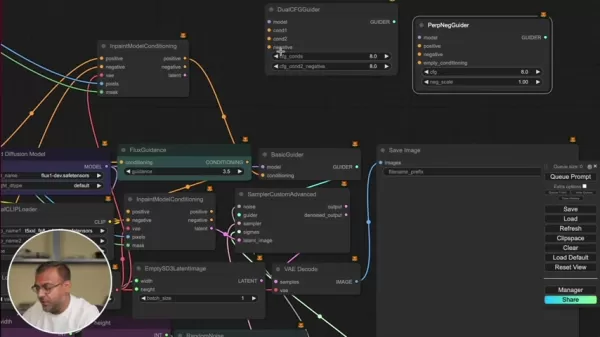
मास्क पारदर्शिता समायोजन AI के क्षेत्र व्याख्या को प्रभावित करता है।
3. Florence2 का उपयोग सेगमेंटेशन के लिए
Florence2 (Microsoft द्वारा) Segment Anything को शक्ति देता है, जिससे वस्तु चयन बहुत तेज होता है।
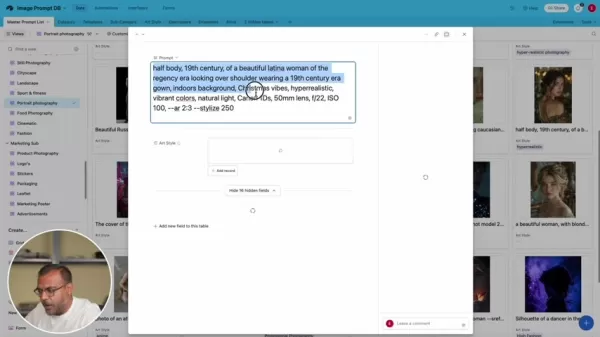
ComfyUI में Florence2 एकीकरण सटीक मास्किंग के लिए।
Flux AI Inpainting चरण-दर-चरण गाइड
1. ComfyUI वर्कफ्लो सेटअप
ComfyUI आपको पूरे inpainting प्रक्रिया को अनुकूलित करने देता है। मूल सेटअप:
- लोड इमेज नोड – आपकी इनपुट छवि।
- CLIP टेक्स्ट एनकोड – सकारात्मक और नकारात्मक प्रॉम्प्ट (उदाहरण: "आधुनिक शहर स्काईलाइन")।
- लोड डिफ्यूजन मॉडल – जनरेशन के लिए Flux AI मॉडल।
- DualCLIPLoader – टेक्स्ट समझ को बढ़ाता है।
- Inpaint मॉडल कंडीशनिंग – प्रॉम्प्ट, मास्क और छवि को जोड़ता है।
- सैंपलर कस्टम एडवांस्ड – अंतिम आउटपुट उत्पन्न करता है।
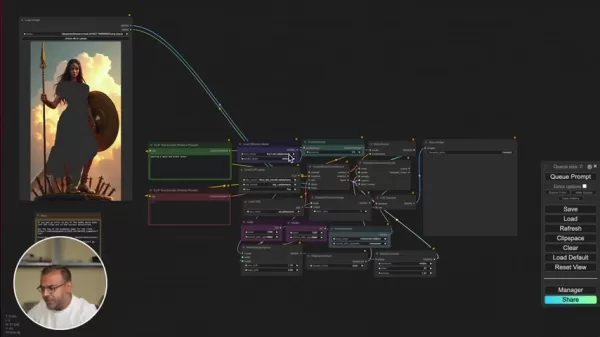
Inpainting के लिए ComfyUI वर्कफ्लो का उदाहरण।
2. लक्ष्य क्षेत्र की मास्किंग
- मैन्युअल मास्किंग – ComfyUI के संपादक में सीधे पेंट करें।
- Segment Anything (SAM) – AI के साथ स्वचालित वस्तु चयन।
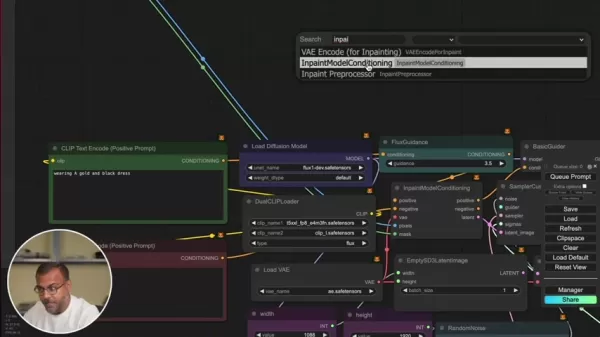
SAM जटिल वस्तुओं की मास्किंग को आसान बनाता है।
3. परिणाम चलाना और परिष्कृत करना
उत्पन्न करने के बाद, समायोजन करें:
- मास्क विस्तार (बेहतर मिश्रण के लिए 10-30 पिक्सल)।
- प्रॉम्प्ट समायोजन (यदि AI गलत समझता है)।
- Gaussian ब्लर मास्किंग (सुचारु किनारों के लिए)।
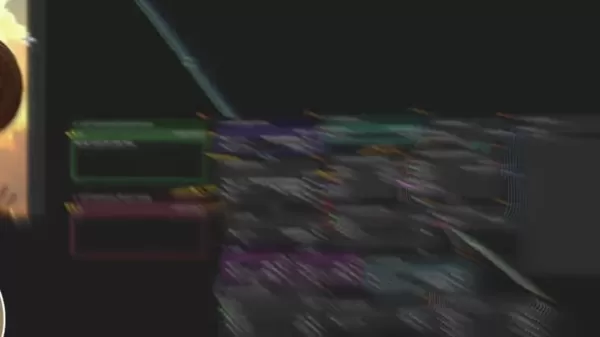
परिष्करण के बाद अंतिम inpainted परिणाम।
Flux AI मूल्य और हार्डवेयर
लागत विचार
- मुफ्त टियर उपलब्ध (सीमित सुविधाएँ)।
- Patreon टियर (Endangered AI उन्नत वर्कफ्लो प्रदान करता है)।
- क्लाउड विकल्प – RunPod या vast.ai सस्ते GPU किराए के लिए।
हार्डवेयर आवश्यकताएँ
✔ हाई-एंड GPU (NVIDIA अनुशंसित) – तेज प्रसंस्करण।
✔ 8GB+ VRAM – सुचारु प्रदर्शन के लिए।
Flux AI Inpainting के फायदे और नुकसान
✅ फायदे
✔ सहज संपादन – AI हस्तक्षेप का पता लगाना मुश्किल।
✔ ComfyUI लचीलापन – पूर्ण वर्कफ्लो नियंत्रण।
✔ SAM एकीकरण – मास्किंग को तेज करता है।
✔ प्रॉम्प्ट-चालित रचनात्मकता – अनंत संभावनाएँ।
❌ नुकसान
✖ तेज सीखने की अवस्था – नोड-आधारित वर्कफ्लो में समय लगता है।
✖ GPU-निर्भर – निम्न-स्तरीय हार्डवेयर पर धीमा।
✖ प्रॉम्प्ट संवेदनशीलता – खराब प्रॉम्प्ट = खराब परिणाम।
Flux AI Inpainting के उपयोग मामले
इसे कहाँ उपयोग कर सकते हैं?
- फोटो पुनर्स्थापना – पुरानी/क्षतिग्रस्त तस्वीरों को ठीक करें।
- वस्तु हटाना – फोटोबॉम्बर हटाएँ।
- रचनात्मक संपादन – आकाश बदलें, तत्व जोड़ें।
- उत्पाद फोटोग्राफी – खामियों को साफ करें।
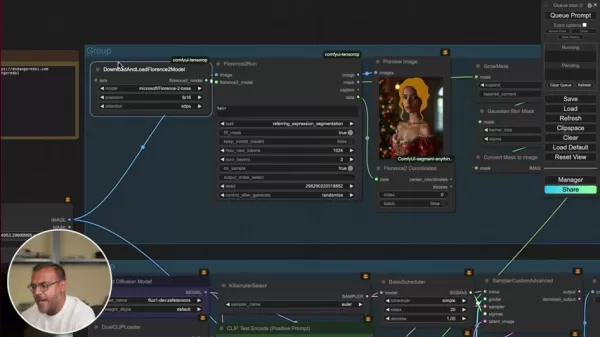
रचनात्मक संपादन के लिए inpainting से पहले और बाद।
FAQ और समस्या निवारण
प्रश्न: Flux AI के लिए सबसे अच्छा GPU कौन सा है?
उत्तर: NVIDIA RTX 3060+ (न्यूनतम 8GB VRAM)।
प्रश्न: क्या मैं Flux AI का व्यावसायिक उपयोग कर सकता हूँ?
उत्तर: हाँ, लेकिन लाइसेंसिंग शर्तें जाँचें।
प्रश्न: प्री-मेड वर्कफ्लो कहाँ मिलेंगे?
उत्तर: Endangered AI का Patreon डाउनलोड करने योग्य सेटअप प्रदान करता है।
अंतिम विचार
Flux AI inpainting डिजिटल कलाकारों, फोटोग्राफरों और डिज़ाइनरों के लिए गेम-चेंजर है। ComfyUI का लचीलापन और Segment Anything की सटीकता के साथ, आप बिना Photoshop अनुभव के पेशेवर संपादन प्राप्त कर सकते हैं।
🚀 शुरू करने के लिए तैयार? प्रयोग शुरू करें और देखें कि AI आपकी छवियों को कैसे बदल सकता है!
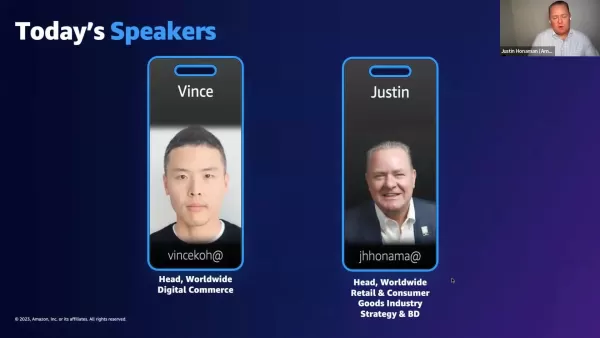 AI in Retail: Key Strategies and Real-World Use Cases
AI द्वारा संचालित खुदरा परिवर्तन: रणनीतियाँ और वास्तविक अनुप्रयोगखुदरा उद्योग दशकों में अपने सबसे नाटकीय विकास का अनुभव कर रहा है, और कृत्रिम बुद्धिमत्ता (AI) इस परिवर्तन के केंद्र में है। अति-वैयक्ति
AI in Retail: Key Strategies and Real-World Use Cases
AI द्वारा संचालित खुदरा परिवर्तन: रणनीतियाँ और वास्तविक अनुप्रयोगखुदरा उद्योग दशकों में अपने सबसे नाटकीय विकास का अनुभव कर रहा है, और कृत्रिम बुद्धिमत्ता (AI) इस परिवर्तन के केंद्र में है। अति-वैयक्ति
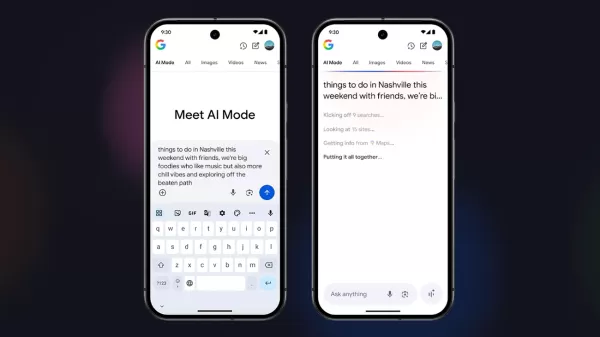 AI मोड के अंदर एक करीबी नज़र
Google Search का विकास: अधिक स्मार्ट, अधिक प्राकृतिक प्रश्नों के लिए AI मोड की शुरुआतदशकों से, Google Search इंटरनेट का प्रवेश द्वार रहा है, जिसने अरबों लोगों को जवाब खोजने, विचारों का अन्वेषण करने और
AI मोड के अंदर एक करीबी नज़र
Google Search का विकास: अधिक स्मार्ट, अधिक प्राकृतिक प्रश्नों के लिए AI मोड की शुरुआतदशकों से, Google Search इंटरनेट का प्रवेश द्वार रहा है, जिसने अरबों लोगों को जवाब खोजने, विचारों का अन्वेषण करने और
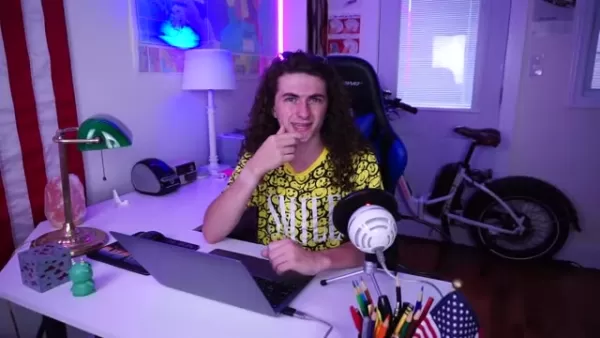 AI Image Generation: How Text Prompts Fuel Creative Possibilities
AI-जनरेटेड इमेजरी की आकर्षक दुनिया: जहां तकनीक रचनात्मकता से मिलती हैकृत्रिम बुद्धिमत्ता ने रचनात्मक अभिव्यक्ति में एक आश्चर्यजनक उपलब्धि हासिल की है—केवल पाठ्य विवरणों से पूरी तरह मूल छवियां उत्पन्न
AI Image Generation: How Text Prompts Fuel Creative Possibilities
AI-जनरेटेड इमेजरी की आकर्षक दुनिया: जहां तकनीक रचनात्मकता से मिलती हैकृत्रिम बुद्धिमत्ता ने रचनात्मक अभिव्यक्ति में एक आश्चर्यजनक उपलब्धि हासिल की है—केवल पाठ्य विवरणों से पूरी तरह मूल छवियां उत्पन्न





























